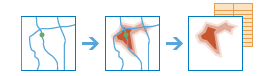到達圏レイヤーの作成
[到達圏レイヤーの作成] は、指定した運転時間、運転距離、歩行距離内に到達できるエリアを作成します。これは、1 つまたは複数のポイント (最大 1,000) から道路または歩道に沿って計測し、次のような質問に答えるのに役立つレイヤーを作成します。
- ここから 30 分走行すると、どこまで行けるか?
- 午後 5 時半にここから 30 分走行し、ラッシュアワー中にどこまで行けるか?
- ホテルから徒歩 2 キロメートル以内に何があるか。
- 消防署から 5 分以内の町のエリアはどこか。
- ここに新しい消防署を作ると、火災対応範囲はどれだけ向上するか?
- 自社のビジネスはどの商圏をカバーしているか?
出力エリアを視覚化することで、それらの質問への答えを出すことができます。また、出力エリアを使用して、より詳細な空間解析を実行することができます。たとえば、人口統計データのある運転時間エリアを使用して [ポイントの集約] を実行すると、どこに店舗を構えれば自社のビジネスに最適な顧客層を獲得できるか判断する際に役立ちます。
 | Tip: |
道路に沿った距離を測定するのではなく、直線距離を測定してエリアを作成する場合は、代わりに [バッファーの作成] ツールを使用します。 |
[現在のマップ範囲を使用] がオンの場合、現在のマップ範囲に表示されるフィーチャだけが、運転時間または走行距離ベースのエリアの作成に使用されます。オフの場合、入力レイヤーのすべてのフィーチャが (現在のマップ範囲内になくても) 使用されます。
到達圏を計算するポイント レイヤーを選択
計算するエリア周辺のポイント フィーチャ。移動モード (運転、トラック輸送、または歩行) と計測値 (時間または距離) に基づいてエリアを算出する方法を選択できます。
マップ上のレイヤーを選択できることに加え、ドロップダウン リストの下部にある [Living Atlas 解析レイヤーの選択] または [解析レイヤーの選択] を選択することもできます。これにより、さまざまな解析に役立つ一連のレイヤーを含むギャラリーが表示されます。
このツールは、入力レイヤー内で最大 1,000 フィーチャをサポートします。
計測
移動モード (運転、トラック輸送、または歩行) と計測単位 (時間または距離) を選択します。利用可能な移動モードは、組織の管理者によって決定されます。モードと計測値を選択したら、最大 5 時間 (300 分) または 300 マイル (482.80 キロメートル) の時間または距離を入力します。
[運転時間]、 [運転時間 (地方)]、または [トラック輸送時間] を選択した場合、運転時間の測定方法を設定するオプションがあります。
-
[交通量の使用] をオフにすると、一定速度に基づいた運転時間エリアが作成されます。このオプションは、特定の出発時間での交通状況の変化を考慮して計算するのではなく、一般的な運転時間エリアを作成する場合に選択します。
-
[交通量の使用] をオンにすると、指定された開始時間と変化する交通状況に基づいて運転時間エリアが作成されます。また、 [ライブ交通量] オプションも選択すると、入力ポイントからの出発時刻が現在の時間に設定され、走行速度の現在値と予測値がセンサーとフィードから参照されて、運転時間エリアが作成されます。走行速度の予測値は、ライブ走行速度、履歴速度、および天気などの最新イベントを参照して計算されます。走行速度は 12 時間先まで予測されるため、スライダーを移動して出発時刻を最大 12 時間後まで設定することができます。
これらのライブ交通量設定を使用して、すぐ出発した場合や今から 1 時間以内に出発した場合などに到達できるエリアを作成できます。
-
[交通量の使用] をオンにして、ある日時の [通常の交通量] を選択すると、このツールは、通常の週における 5 分間隔の履歴速度の平均値に基づいて、運転時間エリアを作成します。結果には交通量が含まれますが、通常とは大きく異なる場合がある現在の交通状況や事象の影響は除かれます。
これらの履歴交通量の設定を使用して、「水曜日の午前 11 時半に出発すると、到達できる大体のエリアはどこか」といった質問をすることができます。
設定した時間は、入力ポイントがある場所のタイム ゾーンを参照します。したがって、時刻を午前 8 時に設定し、ポイントがニューヨークとロサンゼルスに 1 つずつある場合は、それぞれ 東部標準時の午前 8 時と 太平洋標準時の午前 8 時の運転時間エリアが生成されます。
車両がポイントから離れるにつれて、時間が経過し、交通状況は変化しますので注意してください。[到達圏レイヤーの作成] ツールは、 [運転時間] を選択して [交通量の使用] をオンにした場合、これらの変動した量に対応しますが、すべての地域でサポートされているわけではありません。調査対象エリアの交通量が提供されているかどうか調べるには、ツールで [利用可能かを確認します] リンクをクリックします。
[トラック輸送時間] は、交通状況に応じて動的に変化する移動速度を使用できますが、法的なトラックの速度制限が上限になります。たとえば、ライブ交通量に基づく道路の動的な速度は 65 マイル/時であるが、その道路のトラックの速度制限が 55 マイル/時である場合、その道路の計算には 55 マイル/時が使用されます。
[歩行時間] および [歩行距離] では、時速 5 キロメートル (時速 3.1 マイル) の一定速度が使用され、歩道と指定された通りが使用されます (一方通行など、自動車に影響を与える規制は無視します)。
[トラック輸送距離] は、一定速度を使用して、重量トラックに適した規制に従います。一方、 [運転距離] と [運転距離 (地方)] は、一定速度を使用して、乗用車などの自動車に適した規制に従います。
バリア レイヤーの選択
対象の道路を移動するときに一時的な規制 (バリア) として機能する 1 つ以上のフィーチャを指定します。ポイント、ライン、またはポリゴン フィーチャを使用してバリアを指定できます。
ポイント バリアは、倒木、事故、落下した電線など、道路に沿った特定の地点で通行を完全に遮断するものを表します。道路上の移動は許可されますが、バリアを通過することはできません。ポイント バリアとして機能する最大で 250 のフィーチャを指定できます。
ライン バリアは、そのバリアが道路と交差している場所を移動できないようにします。たとえば、複数の道路区間にわたって通行禁止となるパレードやデモを表すときに通過不可ライン バリアを使用します。すべてのライン バリアと交差する道路フィーチャの数が 500 を超えると、ツールはエラーを返します。
ポリゴン バリアは、そのポリゴンが道路と交差している場所を移動できないようにします。たとえば、道路網の特定の領域が浸水し、通過できない状況を表す場合などに、このタイプのバリアを使用します。すべてのポリゴン バリアと交差する道路フィーチャの数が 2000 を超えると、ツールはエラーを返します。
複数エリアの重なり
異なる入力ポイントからのエリアが重なる場合の、共有エリアの処理方法を選択します。次のオプションがあります。
- [オーバーラップ] - 異なる入力ポイントからのエリアが同じ道路をカバーする可能性があります。これは、指定された時間または距離内の特定の場所に到達できる、すべての入力ポイントを知る必要がある場合に便利です。
- [ディゾルブ] - すべてのエリアは 1 つにマージされ、特定の場所をカバーするエリアは 1 つだけになります。これは、指定された時間または距離内にエリアに到達できることがわかれば十分で、その場所に到達できる特定の入力ポイントを知る必要がない場合に便利です。
- [ライン分割] - 互いに重なる、異なる入力位置からのエリアは、中央で分割されます。そのため、それらのエリアは互いに隣接します。これは、入力ポイントから指定された運転時間または距離内にあるエリアを確認すると同時に、そのエリアに最も近い入力ポイントを判定する場合に便利です。
結果レイヤーの名前
これは、 [マイ コンテンツ] で作成され、マップに追加されるレイヤーの名前です。デフォルト名は、ツール名と入力レイヤー名に基づいて設定されます。レイヤー名がすでに存在する場合は、別の名前を指定するよう求められます。
[出力の保存先] ドロップダウン メニューを使用して、結果を保存する [マイ コンテンツ] 内のフォルダーの名前を指定できます。